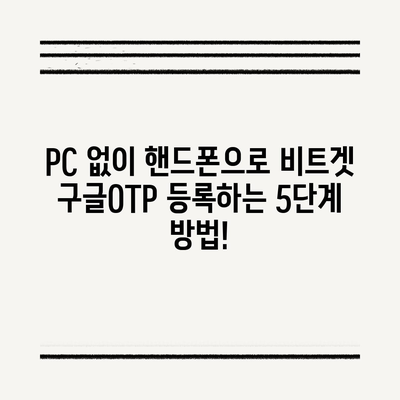PC 없이 핸드폰으로만 비트겟 구글OTP 등록하는 방법
비트겟에서 거래를 시작하기 위해서는 구글 OTP 등록이 필수입니다. 특히 PC 없이 핸드폰으로만 이 과정을 마친다면, 언제 어디서나 안전하게 거래할 수 있습니다. 비트겟 구글OTP 등록 방법을 상세히 안내해 드릴 것입니다. 이 포스트에서는 본 글을 통해 비트겟의 보안 설정을 마치고, 복잡할 수 있는 인증 과정을 간단하고 쉽게 진행하는 방법을 제시합니다. 자, 그럼 본격적으로 시작해 볼까요?
1. 비트겟 앱의 Security (보안) 접속하기
우선 비트겟 앱을 열고, 왼쪽 위의 동그라미 아이콘을 클릭합니다. 이후 Security (보안)을 클릭하여 보안 설정 메뉴로 들어갑니다. 회원가입 시 핸드폰 번호로 가입한 경우에는 이메일 주소를 추가로 등록해야 합니다. 이메일 행사(Account) 회원가입하신 분들은 자동으로 등록되니 이 단계는 패스할 수 있습니다. 이 과정은 보안을 위한 중요한 첫 단추입니다.
이메일 주소 등록하기
핸드폰 번호로 가입하신 분들은 Security(보안) 메뉴에서, 세 번째 항목인 Email (이메일)을 클릭합니다. 이때 구글 OTP 등록 팝업이 뜰 수 있지만, 잠시 무시하고 배경을 클릭하면 다음 화면으로 이동할 수 있습니다. 이메일 주소를 입력한 후 오른쪽의 Send(전송) 버튼을 눌러주세요. 이 과정에서 이메일로 인증 번호 6자리가 발송됩니다.
| 단계 | 동작 | 설명 |
|---|---|---|
| 1 | 이메일 주소 입력 | 가입한 이메일 주소를 입력합니다. |
| 2 | 전송 버튼 클릭 | 인증번호가 발송됩니다. |
| 3 | 인증번호 입력 | 받은 인증번호를 확인하여 입력합니다. |
핸드폰 재인증 절차도 포함됩니다. Send(전송) 버튼을 누르면 핸드폰으로도 인증번호가 문자가 옵니다. 이 인증번호를 입력하는 것으로 이메일 주소 등록이 완료됩니다. 주의할 점은 개인정보 변경 후에는 자동 로그아웃이 되기 때문에 다시 로그인해야 한다는 점입니다.
💡 서프샤크 VPN으로 안전한 해외 여행을 경험해 보세요! 💡
2. 구글 OTP 앱 다운로드하기
다시 Security (보안) 메뉴로 돌아가서, 네 번째 항목인 Google Authenticator (구글 OTP)를 클릭합니다. 여기에서 구글 OTP 앱을 다운로드할 수 있는 버튼이 표시됩니다. 만약 버튼이 보이지 않는다면, 앱 스토어에서 직접 구글 OTP를 검색하여 설치하세요. 구글 OTP는 안전한 거래를 위한 예방책으로, 모든 사용자에게 필수적입니다.
구글 OTP 앱 설치 후 설정하기
앱을 성공적으로 다운로드한 후에는 구글 OTP 앱을 엽니다. 오른쪽 하단의 설정 키 입력 버튼을 클릭합니다. 이때 비트겟에서 확인할 수 있는 QR 코드 아래에 위치한 키 번호를 복사해야 합니다. 복사 방법은 오른쪽 네모 박스를 클릭하면 자동으로 복사됩니다. 이 키 번호를 입력하기 위해 구글 OTP 앱으로 이동합니다.
| 단계 | 동작 | 설명 |
|---|---|---|
| 1 | Google Authenticator 클릭 | 메뉴에서 이를 선택합니다. |
| 2 | 앱 다운로드 | 구글 OTP 앱을 설치합니다. |
| 3 | 설정 키 입력 | 복사한 키 번호를 입력합니다. |
이러한 방식을 통해 구글 OTP 앱에 비트겟 정보를 세팅하게 되며, 가장 중요한 6자리 인증번호를 생성할 수 있습니다. 이 번호는 시간 제한이 있으니 연산 결과를 신속하게 입력하세요.
💡 키움증권 모바일 OTP 발급 방법을 쉽게 알아보세요. 💡
3. 구글 OTP 번호 생성 및 입력하기
키 번호를 입력한 후, 구글 OTP 앱에서 새로운 인증 번호가 생성됩니다. 이 인증 번호는 30초마다 변경되니 유의하시길 바랍니다. 처음 생성된 6자리 숫자를 복사하여 비트겟 앱으로 돌아갑니다. 비트겟 앱에서 복사한 인증 번호를 입력하고, 다시 한 번 이메일과 핸드폰 인증을 진행합니다.
인증 번호 입력하기
로그인 후, 구글 OTP 입력란에 방금 복사한 6자리 번호를 붙여넣습니다. 이 후 시스템은 다시 당신의 이메일과 핸드폰 인증을 요구합니다. 이 과정을 거치면서 구글 OTP가 제대로 활성화되는지 확인합니다.
| 단계 | 동작 | 설명 |
|---|---|---|
| 1 | OTP 앱에서 번호 복사 | 생성된 6자리 인증번호를 복사합니다. |
| 2 | 비트겟에 번호 입력 | 비트겟 앱에서 인증번호를 입력합니다. |
| 3 | 이메일 및 핸드폰 인증 진행 | 보안 절차를 마칠 수 있도록 재인증합니다. |
마지막에 구글 OTP 기능이 활성화되면 모든 등록 절차가 끝납니다. 축하합니다! 이제 안전하게 비트겟에서 거래할 준비가 완료되었습니다.
💡 안전한 해외 여행을 위한 VPN 사용법을 알아보세요! 💡
결론
이번 포스트를 통해 PC 없이 핸드폰으로만 비트겟에서 구글 OTP를 등록하는 방법을 살펴보았습니다. 간단한 과정이지만, 안전한 거래를 위해서는 소중한 시간을 투자해야 합니다. 비트겟에 로그인하고 구글 OTP를 등록함으로써, 당신의 자산을 더욱 안전하게 보호할 수 있습니다. 초보자도 쉽게 따라 할 수 있도록 단계별로 안내하였으니, 이 가이드를 참조하여 보안을 강화해 보세요. 그러니 잊지 마세요! 5분의 투자로 여러분의 자산을 안전하게 지키는 방법이니, 망설이지 말고 지금 바로 시작해 보세요.
💡 카카오뱅크 통장사본 발급 방법을 알아보세요. 💡
자주 묻는 질문과 답변
💡 카카오뱅크 통장사본 및 거래내역 발급 방법을 지금 바로 알아보세요! 💡
질문1: 비트겟 구글 OTP를 등록하지 않으면 어떤 문제가 발생하나요?
답변1: 구글 OTP 미등록 시, 거래 및 자산 접근에 있어 보안 위험이 커지며, 타인의 해킹 공격에 노출될 수 있습니다.
질문2: 구글 OTP 앱을 잃어버렸다면 복구할 방법이 있나요?
답변2: 구글 OTP의 복구를 위해 사전에 비상 코드를 저장해 두는 것이 중요합니다. 제때 대처하면 자산에 접근할 수 있습니다.
질문3: 구글 OTP가 잘 작동하지 않는 경우 어떻게 해야 하나요?
답변3: 앱의 시간 동기화 설정을 확인하거나, 기기의 날짜와 시간 설정을 체크하여 수정해야 할 필요가 있습니다.
PC 없이 핸드폰으로 비트겟 구글OTP 등록하는 5단계 방법!
PC 없이 핸드폰으로 비트겟 구글OTP 등록하는 5단계 방법!
PC 없이 핸드폰으로 비트겟 구글OTP 등록하는 5단계 방법!
Table of Contents